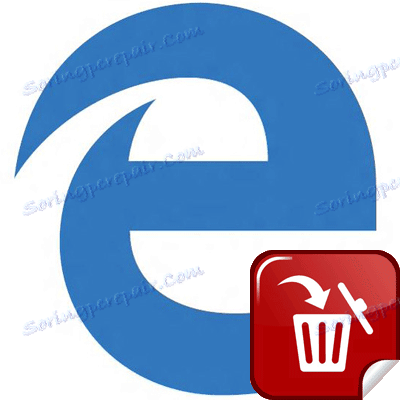Як відключити або видалити браузер Microsoft Edge
Microsoft Edge - встановлений браузер ОС Windows 10. Він повинен був стати «здорової» альтернативою Internet Explorer , Але багато користувачів все одно вважали сторонні оглядачі більш зручними. У зв'язку з цим виникає питання про видалення Microsoft Edge.
зміст
Способи видалення Microsoft Edge
Цей браузер не вийде видалити стандартним шляхом, тому що він є частиною Windows 10. Але при бажанні його присутність на комп'ютері можна зробити практично непомітним або видалити повністю.
Пам'ятайте, що без Microsoft Edge можуть виникнути проблеми в роботі інших системних додатків, тому всі дії Ви виконуєте на свій страх і ризик.
Спосіб 1: Перейменування виконуваних файлів
Систему можна обхитрити, змінивши імена файлів, які відповідають за запуск Edge. Таким чином, при зверненні до них Windows нічого не буде знаходити, і про це браузері можна буде забути.
- Перейдіть за наступним шляхом:
- Знайдіть папку «MicrosoftEdge_8wekyb3d8bbwe» і перейдіть в її «Властивості» через контекстне меню.
- Поставте галочку навпроти атрибуту «Тільки для читання» і натисніть «ОК».
- Відкрийте цю папку і знайдіть файли «MicrosoftEdge.exe» і «MicrosoftEdgeCP.exe». Потрібно змінити їх назви, але для цього потрібні права адміністратора і дозвіл від TrustedInstaller. З останнім занадто багато мороки, тому для перейменування простіше скористатися утилітою Unlocker .
C:WindowsSystemApps
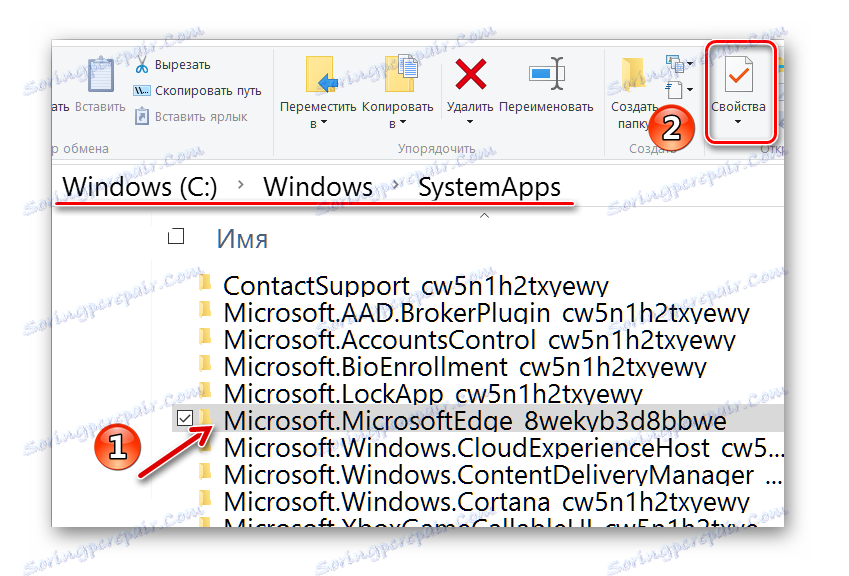
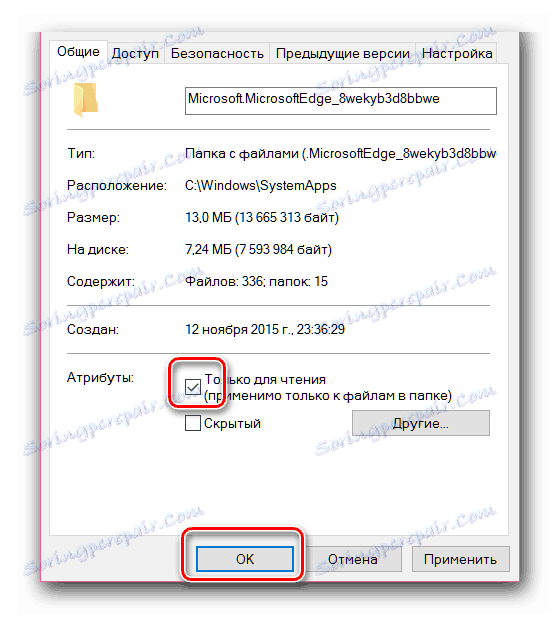
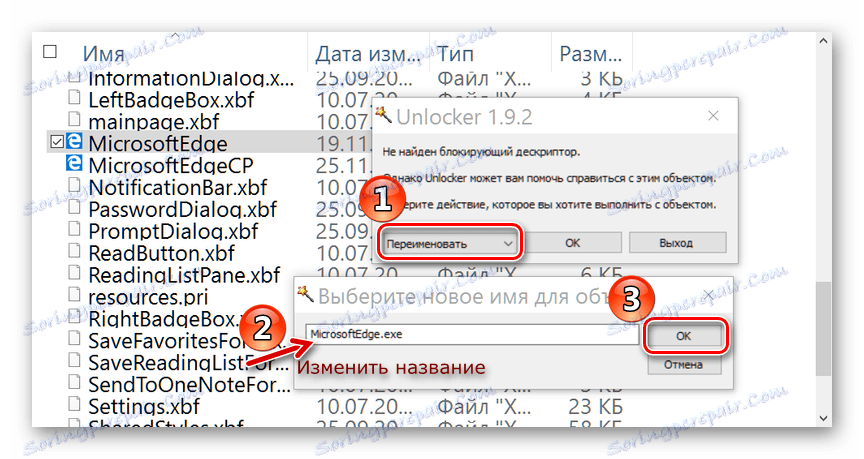
Якщо Ви все зробили правильно, то при спробі увійти в Microsoft Edge нічого не буде відбуватися. Щоб браузер знову почав працювати, поверніть зазначених файлів колишні назви.
Порада: краще трохи змінювати імена файлів, наприклад, прибравши лише по одній букві. Так буде простіше повернути все як було.
Видалити всю папку Microsoft Edge або зазначені файли можна, але робити це вкрай не рекомендується - можуть виникнути помилки, а відновлювати все буде проблематично. До того ж багато пам'яті Ви так не звільните.
Спосіб 2: Видалення через PowerShell
У Windows 10 є дуже корисний інструмент - PowerShell, за допомогою якого можна виконувати різні дії над системними додатками. Це стосується і можливості видалення браузера Edge.
- У списку програм запустіть PowerShell від імені адміністратора.
- У вікні програми пропишіть «Get-AppxPackage» і натисніть «ОК».
- Пошукайте в списку програму з ім'ям «MicrosoftEdge». Вам потрібно скопіювати значення пункту «PackageFullName».
- Залишилося прописати команду в такому вигляді:
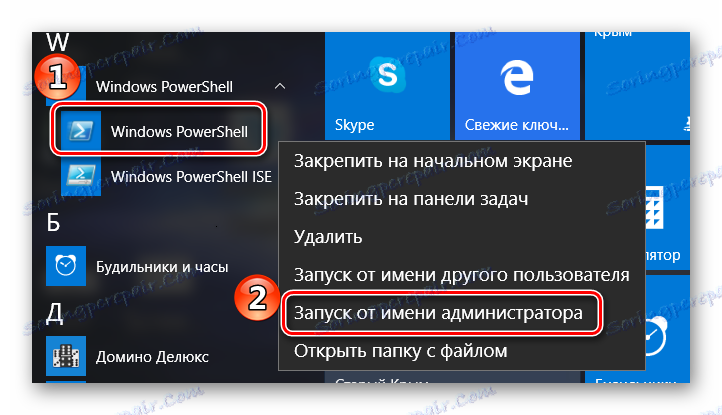
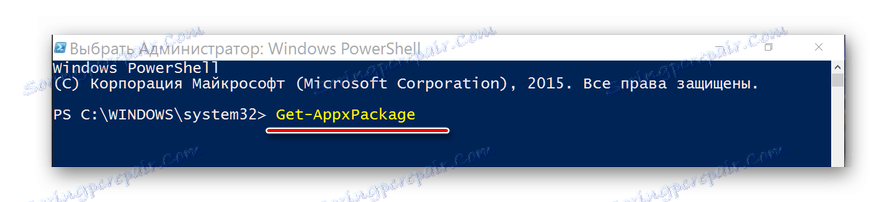
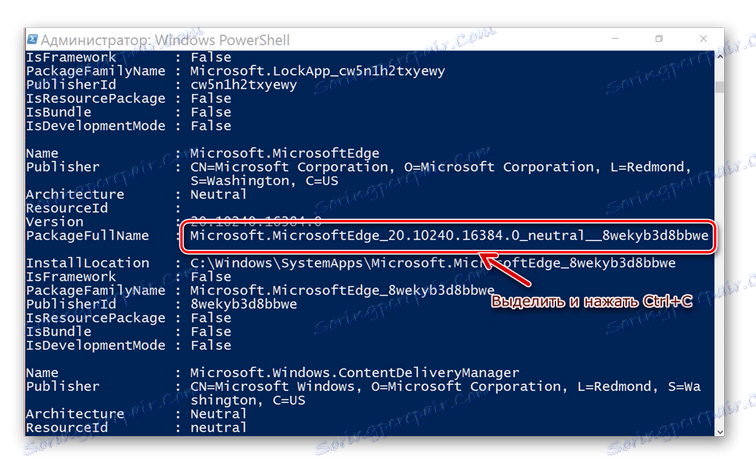
Get-AppxPackage Microsoft.MicrosoftEdge_20.10240.17317_neutral_8wekyb3d8bbwe | Remove-AppxPackage
Врахуйте, що цифри і букви після «Microsoft.MicrosoftEdge» можуть відрізнятися в залежності від Вашої ОС і версії оглядача. Натисніть «ОК».

Після цього Microsoft Edge буде видалений з вашого ПК.
Спосіб 3: Програма Edge Blocker
Найпростішим варіантом є використання стороннього додатка Edge Blocker. З його допомогою можна відключати (блокувати) і включати Edge одним клацанням миші.
Завантажити програму Edge Blocker
У цьому додатку всього дві кнопки:
- «Block» - блокує роботу браузера;
- «Unblock» - дозволяє йому знову працювати.
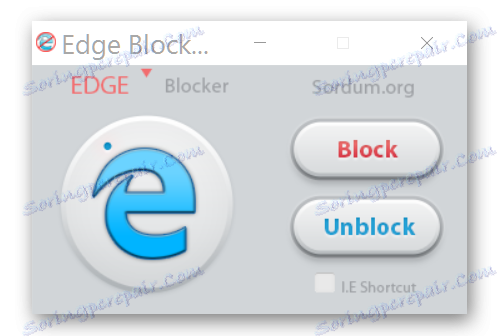
Якщо Microsoft Edge Вам не потрібен, Ви можете зробити неможливим його запуск, повністю видалити або заблокувати його роботу. Хоча до видалення краще не вдаватися без вагомого на те підстави.